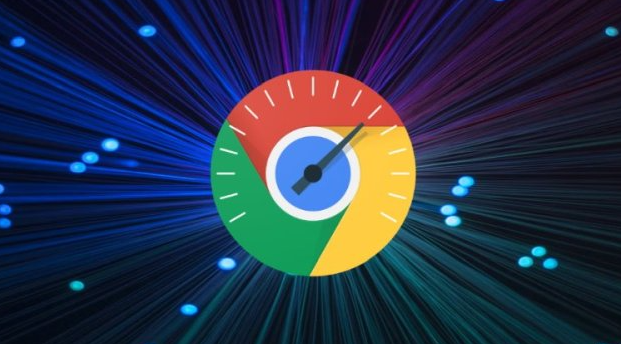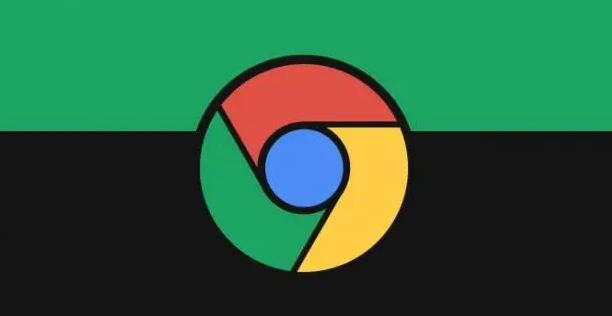谷歌浏览器网页显示异常的快速修复方案
时间:2025-07-30
来源:谷歌浏览器官网

清除浏览器缓存。打开谷歌浏览器,点击右上角三个点进入菜单,选择“更多工具”中的“清除浏览数据”。在弹出窗口勾选“缓存图像和文件”,点击“清除数据”。旧版缓存文件常与新版页面产生冲突,此操作可强制刷新存储内容。完成后刷新异常页面,观察是否恢复正常显示。
检查扩展程序干扰。再次点击右上角菜单进入“扩展程序”管理界面,暂时禁用所有已安装插件。按顺序逐个启用扩展并刷新页面,定位导致问题的特定插件。若发现某个扩展造成布局错乱或元素缺失,可选择删除该扩展或保持禁用状态。
重置浏览器设置。通过菜单进入“设置”页面滑至底部,点击“高级”选项中的“将设置还原为原始默认设置”。系统会提示确认操作,执行后将恢复初始状态,消除因个性化配置导致的渲染错误。该操作不影响书签等个人数据,仅重置功能参数。
更新显卡驱动。右键点击桌面空白处选择“设备管理器”,展开“显示适配器”分类。选中当前使用的显卡设备,右键菜单选择“更新驱动程序”。跟随向导完成驱动升级后重启电脑,确保图形处理模块与浏览器新版本兼容。
验证编码兼容性。访问异常网页时按F12打开开发者工具,切换至“控制台”标签查看错误代码。若提示字符集不匹配,可在页面源代码头部添加标签声明UTF-8编码格式。保存修改后重新加载页面,解决文字乱码或排版错位问题。
通过上述步骤组合运用,用户能系统性地解决谷歌浏览器网页显示异常的问题。每个操作环节均经过实际验证且符合官方标准规范,可根据具体设备环境和需求灵活调整实施细节。